كيفية تغيير العملة في أوراق Google على جهاز الكمبيوتر الخاص بك
دليل مفيد آخر / / August 04, 2021
الإعلانات
هل تعلم أنه من الممكن أن تغيير العملة في Google Sheet.? في هذا الدليل ، سأشرح لك كيفية القيام بذلك. يأتي تطبيق جداول البيانات عبر الإنترنت مزودًا بوظيفة GOOGLEFINANCE. يمكنه تحويل العملات من نوع إلى آخر بناءً على أحدث أسعار الصرف. هنا يكمن الالتواء. ليس عليك معرفة أو معرفة أسعار الصرف. هذه الوظيفة تقوم بهذه الوظيفة نيابة عنك.
يتم تحديث أسعار الصرف على "جداول بيانات Google" كل 20 دقيقة. الآن ، هذه مجرد طريقة Google في فعل الأشياء. لقد شرحت تنسيق وظيفة GOOGLEFINANCE وكيفية استخدامها. أيضًا ، لقد أوضحت كيفية العثور على سعر الصرف عند محاولة التغيير من عملة إلى أخرى. دعنا ندخل إلى الدليل.
كيفية تغيير العملة في أوراق جوجل
أولاً ، دعنا نرى كيفية الحصول على سعر الصرف لمقارنة عملتين أو تحويلهما. على الرغم من أن Google Sheet توفر أحدث سعر صرف ، إلا أنها تذكر أن أسعار الصرف قد تتأخر. لا يتم الحصول على أسعارها من جميع الأسواق المالية في العالم. يتنصل من جميع البيانات التي يقدمونها لأغراض المعلومات فقط. ينصح الناس بعدم استخدامه في التجارة أو أنشطة مماثلة.
البحث عن سعر الصرف على أوراق جوجل
ها هي الخطوات. دعونا نتحقق من أسعار الصرف للدولار الأمريكي والروبية الهندية. الدولار الأمريكي هو الدولار الأمريكي والروبية الهندية هو العملة الهندية.
الإعلانات
- افتح جداول بيانات Google
- في ال قسم fx ضع الشكل التالي = GOOGLEFINANCE ("العملة: USDINR")
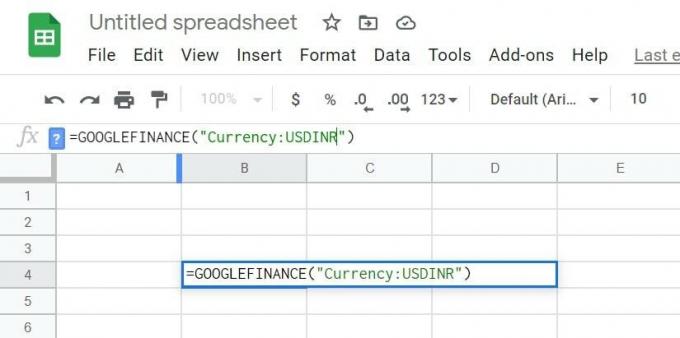
- يمكنك استخدام أي عملة تريدها بدلاً من العملات التي استخدمتها
- أثناء الضغط على مفتاح الإدخال ، سترى قيمة التبادل الحالية بين العملتين
- بالنسبة للدولار الأمريكي والروبية الهندية ، سترى سعر الصرف 73.7383
هناك طريقة أخرى للقيام بذلك حيث سنذكر الدولار الأمريكي والروبية الهندية في الورقة. ثم استخدم أرقام الخلايا الخاصة بهم في الوظيفة. يكون مفيدًا عندما تقوم بتبادل عملات متعددة في جدول بيانات Google.
دعنا نأخذ مرة أخرى مثال USD و INR.
- في قسم fx ضع الصيغة = GOOGLEFINANCE (“العملة: & cell1 & cell2)
- استبدل الخلية 1 برقم الخلية الذي وضعت فيه العملة الأولى
- وبالمثل ، ستتألف الخلية 2 من رقم الخلية الذي يتم ذكر العملة الثانية فيه
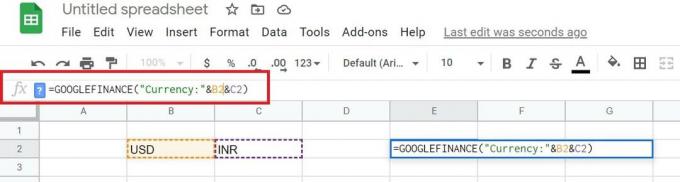
- ثم اضغط على Enter وسترى سعر الصرف
خطوات تغيير العملة
هذا سهل جدا. بمجرد معرفة سعر الصرف ، ما عليك سوى ضرب ذلك بالعملة الحالية للعثور على القيمة بالعملة الثانية. الصوت محير.؟ انتظر ، اسمحوا لي أن أوضح الشيء نفسه من خلال أخذ الدولار الأمريكي كمثال INR.
يمكنك القيام بذلك لأي عملات هناك. تعتمد قيمة التحويل على سعر الصرف الذي يختلف من منطقة إلى أخرى.
- انتقل إلى جداول بيانات Google
- اذكر سعر الصرف [للعملتين اللتين ترغب في تحويل القيمتين]
- ثم اذكر مبلغ العملة الأولى
- الآن ، ببساطة اضرب قيمة العملة الأولى في سعر الصرف
- نحن نعلم أن سعر الصرف بين الدولار الأمريكي والروبية الهندية هو 73.7378.
- لنفترض أننا نرغب في التحويل 50 دولارًا أمريكيًا إلى INR ثم تحقق من لقطة الشاشة أدناه
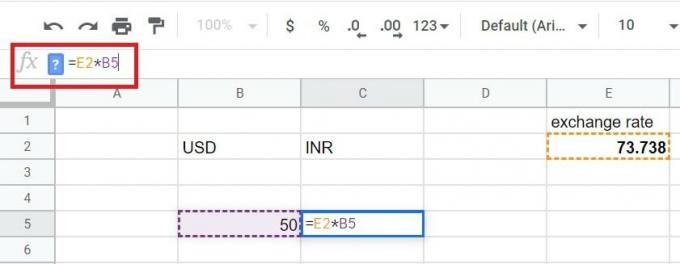
- ستكون القيمة في INR 3686.9. سيتم عرضه أسفل الخلية C5 أثناء الضغط على إدخال.
حتى أنني تحققت مباشرة في بحث Google. تظهر قيمة 50 دولارًا أمريكيًا عند التحويل إلى INR نفس القيمة 3686.9 INR.

الإعلانات
لذلك ، هكذا يمكنك تغيير قيمة العملة في جداول بيانات Google. آمل أن تكون هذه مفيدة.
اقرأ التالي ،
- كيفية إزالة Google Sheets من Google Drive
- كيفية منع أوراق Google من التغيير إلى الوقت العسكري
- تحويل ورقة Google إلى ملفات PDF: كيفية القيام بذلك
سويام هو مدون تقني محترف حاصل على درجة الماجستير في تطبيقات الكمبيوتر ولديه أيضًا خبرة في تطوير Android. إنه معجب مخلص بنظام التشغيل Stock Android OS. بصرف النظر عن التدوين التكنولوجي ، فهو يحب الألعاب والسفر ولعب الجيتار / تعليمه.


![تحديث Redmi 3S يدويًا إلى MIUI 8 V7.2.9 [Android Nougat]](/f/9510daddabbd8d7be995c141f6b003dc.jpg?width=288&height=384)
